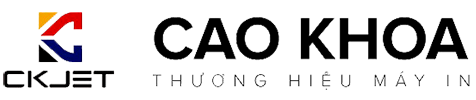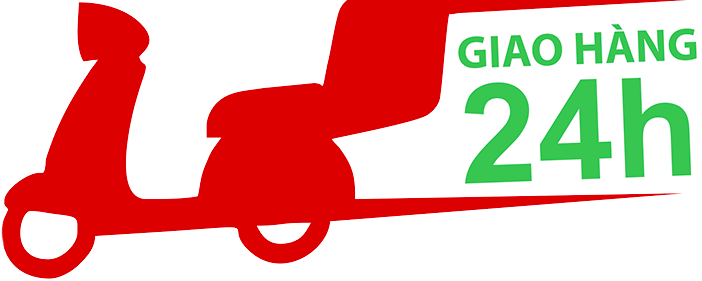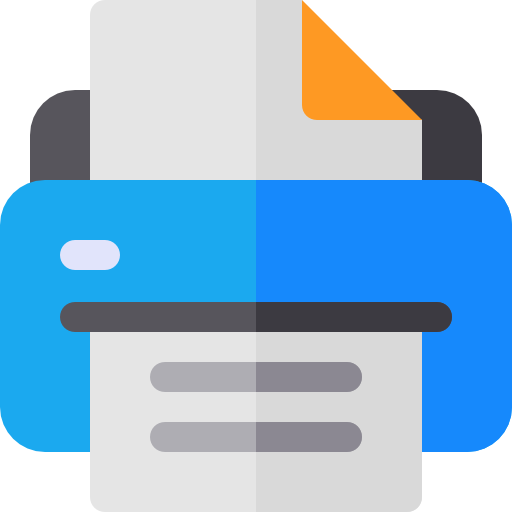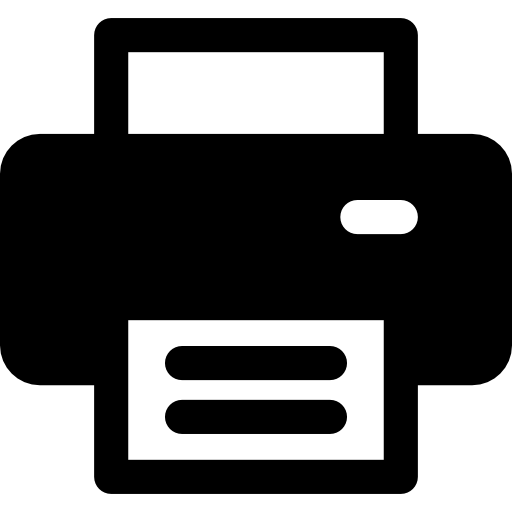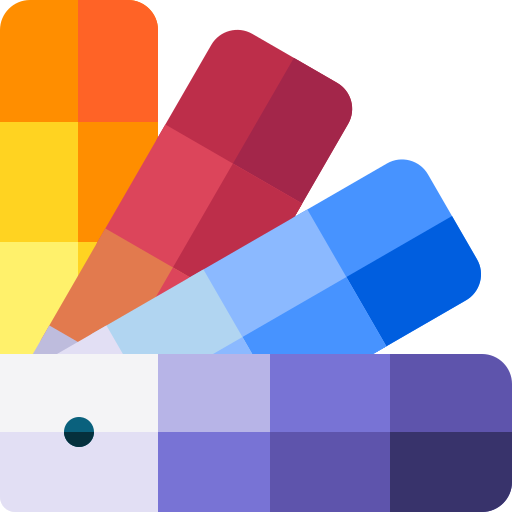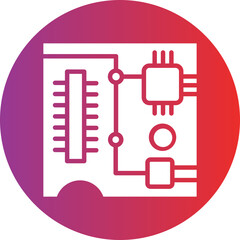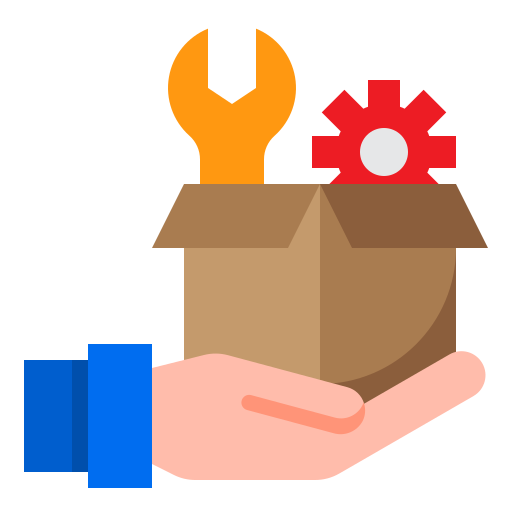6 Bước tắt chế độ offline của máy in trên windows cụ thể nhất
Bạn đang tìm hiểu các bước tắt chế độ offline của máy in? Bài viết sau đây của Máy In Cao Khoa sẽ nêu rõ 6 bước tắt chế độ offline của máy in trên windows cụ thể nhất.
6 Bước tắt chế độ offline của máy in trên windows cụ thể nhất
Để tắt chế độ offline của máy in trên windows, bạn hãy tiến hành theo các bước sau:

1. Kiểm tra kết nối máy in
Đầu tiên, bạn cần chắc chắn rằng máy in UV được kết nối đúng với máy tính (qua USB hoặc mạng). Tiếp theo, bạn hãy kiểm tra xem máy in có bật và sẵn sàng hoạt động không.
2. Mở "Devices and Printers"
Bạn có thể mở "Devices and Printers" bằng cách nhấn Windows + R, gõ control printers và nhấn Enter. Ngoài ra, bạn cũng có thể tìm kiếm "Devices and Printers" từ Menu Start.
3. Chọn máy in
Ở bước này, bạn bắt đầu tìm kiếm và click chuột phải vào tên máy in của bạn.
4. Chọn "See what's printing"
Chọn tùy chọn "See what's printing" để mở cửa sổ quản lý hàng đợi in.
5. Tắt chế độ offline
- Trong cửa sổ mới, bạn hãy click vào tab Printer.
- Nếu tùy chọn "Use Printer Offline" đang được tích chọn, bạn hãy nhấp vào để bỏ chọn. Từ đó, bạn sẽ đưa máy in trở lại chế độ online.
6. Thử in một trang để kiểm tra
Cuối cùng, bạn có thể thử in một trang để kiểm tra xem máy in đã hoạt động trở lại chưa.
.jpg)
Nếu sau các bước chia sẻ trên đây mà máy in vẫn ở chế độ offline, bạn có thể thử khởi động lại máy in và máy tính, hoặc liên hệ Máy In Cao Khoa để kiểm tra lại các kết nối vật lý.